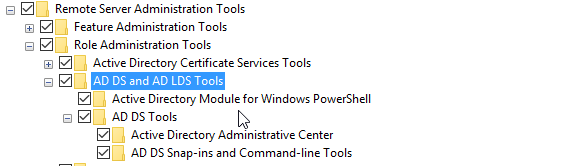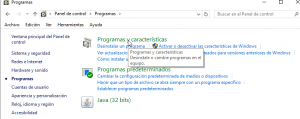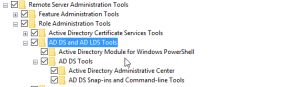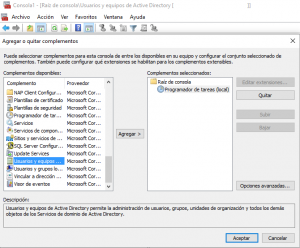Vamos a definir una instalación mínima de solr sobre windows 7. Dada la cantidad de información que hay en Internet, nos ha parecido importante hacer un resumen concreto de cómo montar una pequeña maqueta solr sobre windows 7. A partir de aqui, os recomendamos continuar vuestro periplo con solr a través de los siguientes tutoriales
Instalación de TomCat:
Descarga: http://tomcat.apache.org/download-70.cgi
PS > cd ‘.\Program Files (x86)’\apache-tomcat-7.0.42-windows-x64\apache-tomcat-7.0.42\bin\service.bat install
Instalación de Solr en local:
- Descarga la última versión https://builds.apache.org/job/Solr-Artifacts-4.x/
- Descompresión del archivo. Al ser un ejecutable JAVA no requiere instalación, pero sí requiere una instalación previa de la máquina virtual Java. (C:\Program Files (x86)\solr-4.5-2013-07-23_11-36-16\ )
- Para lanzar el motor de solr desde powershell, hay que cambiar la variable de entorno para la sesión:
PS > $env:path += “;C:\Program Files (x86)\Java\jre6\bin\”
PS > java.exe -jar .\start.jar
Esto es una instalación de pruebas, por ello, no se ha dado de alta como servicio de windows. Lo normal sería que el motor solr se inicie con el propio windows.
A partir de aquí, podemos añadir contenidos a Solr para indexación. El ejemplo que nos dan en solr sería:
PS C:\Program Files (x86)\solr-4.5-2013-07-23_11-36-16\example\exampledocs> java -jar post.jar *.xml
Y para probar que hay contenidos:
http://localhost:8983/solr/collection1/browse?q=monitor
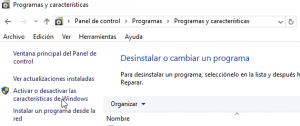 Habilitamos Remote Server Administration Tools > Feature Administration Tools > AD DS and AD LDS Tools > AD DS Tools
Habilitamos Remote Server Administration Tools > Feature Administration Tools > AD DS and AD LDS Tools > AD DS Tools